Pagina Iniziale > Configurazione della stampante di etichette > Panoramica della tastiera
Panoramica della tastiera
PT-E310BT
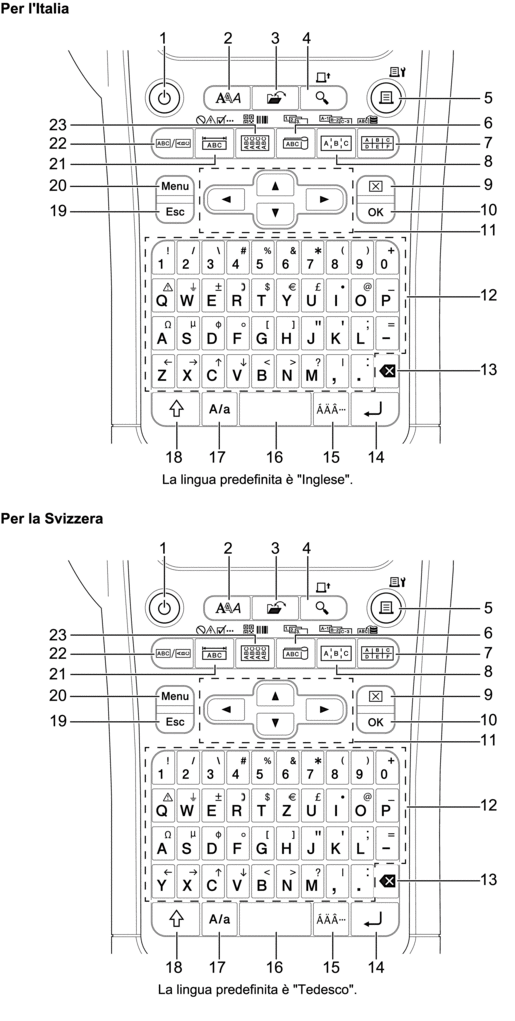
- Alimentazione
- Premere per accendere o spegnere la stampante di etichette.
- Stile
- Premere per impostare gli attributi dei caratteri e delle etichette.
- File
- Premere per recuperare i dati salvati nella memoria della stampante.
- Anteprima/Avanz
- Premere per visualizzare un'immagine dell'etichetta prima della stampa.
- Per fare avanzare il nastro, premere una volta il tasto Maiusc, quindi premere il tasto Anteprima/Avanz.
- Stampa/Opzioni di stampa
- Premere per stampare.
- Per impostare le opzioni di stampa, premere una volta il tasto Maiusc, quindi premere i tasti Stampa/Opzioni di stampa.
- Segnacavo/Serializzazione
- Premere per creare etichette per indicare i cavi.
- Per creare etichette serializzate, premere una volta il tasto Maiusc, quindi premere il tasto Segnacavo/Serializzazione.
- Blocco ribattuto/Database
- Premere per creare etichette per blocchi ribattuti con un massimo di due linee.
- Per creare etichette utilizzando l'intervallo di record selezionato nel database scaricato, premere una volta il tasto Maiusc, quindi premere i tasti Blocco ribattuto/Database.
- Pannello di raccordo/Serializzazione avanzata
- Premere per creare etichette a una e più righe per un gruppo di porte su un pannello di raccordo.
- Per creare etichette serializzate avanzate, premere una volta il tasto Maiusc, quindi premere il tasto Pannello di raccordo/Serializzazione avanzata.
- Cancella
- Premere per cancellare tutto il testo e le impostazioni del formato.
- OK
- Premere per selezionare l'opzione visualizzata.
- Cursore
- Premere per spostare il cursore nella direzione indicata dalla freccia.
- Lettera
- Premere per immettere lettere o numeri.
- È possibile inserire lettere maiuscole e simboli utilizzando questi tasti in combinazione con il tasto Bloc Maiusc.
- Backspace
- Premere per eliminare qualsiasi carattere a sinistra del cursore.
- Invio
- Premere per inserire una nuova riga durante l'immissione di testo.
- Se si seleziona la modalità Generale per il tipo di applicazione dell'etichetta e si desidera inserire un nuovo blocco di testo, premere il tasto Maiusc, quindi premere il tasto Invio.
- Accento
- Premere per selezionare un carattere accentato.
- Spazio
- Premere per inserire uno spazio vuoto.
- Premere per tornare al valore predefinito.
- Bloc Maiusc
- Premere per attivare/disattivare la modalità maiuscole.
- Maiusc
- Premere per inserire il simbolo contrassegnato sul tasto.
- Uscita
- Premere per annullare l'operazione corrente.
- Menu
- Premere per selezionare un menu funzione.
- Protezione/Simbolo
- Premere per creare etichette per piastre anteriori, targhette e applicazioni a porta singola.
- Per selezionare un simbolo dai menu dei simboli, premere una volta il tasto Maiusc, quindi premere il tasto Protezione/Simbolo.
- Generale
- Premere per creare etichette per scopi generici.
- Avvolgimento cavo/Codice a barre
- Premere per creare etichette che si avvolgono attorno a un cavo o filo.
- Per aprire la schermata di impostazione dei codici a barre, premere una volta il tasto Maiusc, quindi premere il tasto Avvolgimento cavo/Codice a barre.
PT-E510/PT-E560BT
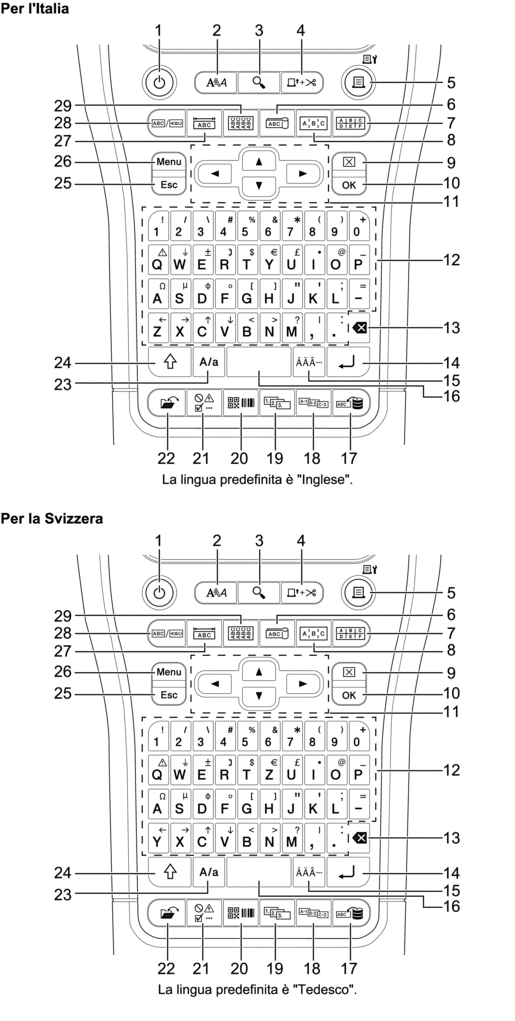
- Alimentazione
- Premere per accendere o spegnere la stampante di etichette.
- Stile
- Premere per impostare gli attributi dei caratteri e delle etichette.
- Anteprima
- Premere per visualizzare un'immagine dell'etichetta prima della stampa.
- Alimentazione e taglio
- Premere per fare avanzare 22,7 mm di nastro vuoto, quindi tagliare il nastro.
- Stampa/Opzioni di stampa
- Premere per stampare.
- Per impostare le opzioni di stampa, premere una volta il tasto Maiusc, quindi premere i tasti Stampa/Opzioni di stampa.
- Segnacavo
- Premere per creare etichette per indicare i cavi.
- Blocco ribattuto
- Premere per creare etichette per blocchi ribattuti con un massimo di tre linee.
- Pannello di raccordo
- Premere per creare etichette a una e più righe per un gruppo di porte su un pannello di raccordo.
- Cancella
- Premere per cancellare tutto il testo e le impostazioni del formato.
- OK
- Premere per selezionare l'opzione visualizzata.
- Cursore
- Premere per spostare il cursore nella direzione indicata dalla freccia.
- Lettera
- Premere per immettere lettere o numeri.
- È possibile inserire lettere maiuscole e simboli utilizzando questi tasti in combinazione con il tasto Bloc Maiusc.
- Backspace
- Premere per eliminare qualsiasi carattere a sinistra del cursore.
- Invio
- Premere per inserire una nuova riga durante l'immissione di testo.
- Se si seleziona la modalità Generale per il tipo di applicazione dell'etichetta e si desidera inserire un nuovo blocco di testo, premere il tasto Maiusc, quindi premere il tasto Invio.
- Accento
- Premere per selezionare un carattere accentato.
- Spazio
- Premere per inserire uno spazio vuoto.
- Premere per tornare al valore predefinito.
- Database
- Premere per creare etichette utilizzando l'intervallo di record selezionato nel database scaricato.
- Serializzazione avanzata
- Premere per creare etichette serializzate avanzate.
- Serializzazione
- Premere per creare etichette serializzate.
- Codice a barre
- Premere per aprire la schermata di impostazione dei codici a barre.
- Simbolo
- Premere per selezionare e inserire un simbolo dai menu dei simboli.
- File
- Premere per recuperare i dati salvati nella memoria della stampante.
- Bloc Maiusc
- Premere per attivare/disattivare la modalità maiuscole.
- Maiusc
- Premere per inserire il simbolo contrassegnato sul tasto.
- Uscita
- Premere per annullare l'operazione corrente.
- Menu
- Premere per selezionare un menu funzione.
- Protezione
- Premere per creare etichette per piastre anteriori, targhette e applicazioni a porta singola.
- Generale
- Premere per creare etichette per scopi generici.
- Avvolgimento cavo
- Premere per creare etichette che si avvolgono attorno a un cavo o filo.
Questa pagina è stata utile?



